Snapchat Lenste Tekrar Denemeye Dokunma Hatası Nasıl Düzeltilir
Snapchat Lens'te Tekrar Denemeye Dokunma Hatası Nasıl Düzeltilir
Apple, iCloud'u başlattığınızda size 5 GB ücretsiz depolama alanı verir, ancak bu yetersiz depolama, fotoğrafları ve bir dizi başka dosyayı yedeklemesi gereken biri için asla yeterli değildir. Bu nedenle Apple, bazı insanlar için aşırıya kaçabilecek daha büyük bir depolama alanına yükseltme yapmanıza izin verir.
Böyle bir durumda, 200 GB veya 2 TB depolama alanını arkadaşlarınızla ve ailenizle paylaşmak, bundan en iyi şekilde yararlanmanın en iyi yoludur. Bunu , Apple'ın bu kılavuzda nasıl kurulacağını öğreneceğiniz iCloud'daki Aile Paylaşımı özelliği aracılığıyla yapabilirsiniz .
Öğrenmek için aşağıyı okuyun!
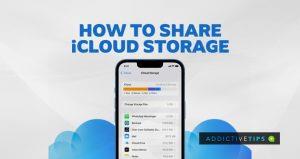
iCloud Aile Paylaşımı Özelliği için Gereksinimler
Daha önce önerildiği gibi, iCloud'da Aile Paylaşımı özelliğini kullanabilmek için 200 GB veya 2 TB depolama planlarına ihtiyacınız olacak . 50 GB'lık planlardaki premium kullanıcılar için özür dileriz, ancak 50 GB'ın bırakın iki veya daha fazlasını bir kişi için zar zor yeterli olduğu düşünüldüğünde mantıklı.
Ayrıca, bir iPhone kullanıyorsanız, iOS 11 veya sonraki bir sürümü çalıştırmanız gerekir . MacBook kullanıcılarının, iCloud'daki Aile Paylaşımı özelliğini kullanabilmeleri için High Sierra veya sonraki bir sürüme ihtiyacı vardır.
Son olarak, depolama alanınızı beşten fazla kişiyle paylaşamazsınız ve paylaşılan depolama alanınıza erişmek için alıcılarınızın işletim sistemi sürümünde herhangi bir sınırlama yoktur. Bunu da geride bıraktıktan sonra, iPhone ve Mac'te Aile Paylaşımı'nın kurulumuna geçelim.
iOS'ta Aile Paylaşım Planı Nasıl Kurulur (iPhone, iPad, iPod)
iPhone'unuzda Aile Paylaşımı'nı ayarlamak için,
Halihazırda Aile Paylaşımı için desteklenen bir depolama kapasiteniz yoksa, depolama alanınızı yükseltmeniz istenecektir.
macOS'ta Aile Paylaşımı Nasıl Kurulur?
iCloud saklama alanınızı bir MacBook'ta paylaşmak için,
Bir iCloud Deposunu Paylaşma Davetini Nasıl Kabul Edersiniz?
Apple, alıcıların Aile Paylaşımı yoluyla iCloud depolama planınıza katılma davetini gözden geçirmesini kolaylaştırdı. Tek yapmaları gereken, Mesajlar uygulamalarına gönderilen mesajı açmak ve ardından buradaki bulut davet bağlantısına dokunmak.
Alıcınız bir MacBook kullanıyorsa, davet bağlantısını Apple Kimliğine bağlı e-posta aracılığıyla alabilir.
Son Notlar
İşte aldın! İlginç bir şekilde, depolama alanınızı paylaşmak, alıcıların dosyalarınıza erişebileceği anlamına gelmez; aksi ayarlanmadıkça her kullanıcının dosyaları yalnızca onlar tarafından görülebilir. Ayrıca alıcılarınız, siz onları Aile Paylaşımına eklemeden önce premium planlarına sahiplerse, premium planlarının geri kalanı için bir geri ödeme alacaklardır.
Snapchat Lens'te Tekrar Denemeye Dokunma Hatası Nasıl Düzeltilir
Aktivite Takip Cihazı veya Akıllı Saatte Yazılım Nasıl Yükseltilir?
Twitter uygulamasında bildirimleri etkinleştirirseniz, birisi bir tweet'te sizden bahsettiğinde, tweet'inizi favorilere eklediğinde veya retweet ettiğinde sizi uyarır.
Apple Music, Apple'a ait olduğu için iOS cihazınızda Müzik uygulamasını açtığınızda size zorla dinletilen abonelik tabanlı bir müzik hizmetidir.
Instagram Gönderinizi Hikayenizde Nasıl Paylaşırsınız?
Snapchat'teki rastgele arkadaş önerilerinden bıktınız mı? Snapchat ayarlarınızdan Hızlı Ekleme özelliğini nasıl kapatacağınızı ve sizi kimlerin ekleyebileceğini nasıl kontrol edeceğinizi öğrenin.
Snapchat'te lens zorlukları nasıl kullanılır?
Skype'ta Okundu Bildirimleri Nasıl Kapatılır
Telefonunuzda Google Çeviri Çevrimdışı Nasıl Kullanılır?
iPad'i not almak için kullanmak akıllıca, peki en iyi uygulama hangisi? İşte iPad'de not almak için en sevdiğimiz uygulamalar.

![Müzik Uygulamasında Apple Music Açılış Ekranı Nasıl Kapatılır [iOS] Müzik Uygulamasında Apple Music Açılış Ekranı Nasıl Kapatılır [iOS]](https://tips.webtech360.com/resources8/r252/image-9677-0829094420163.jpg)